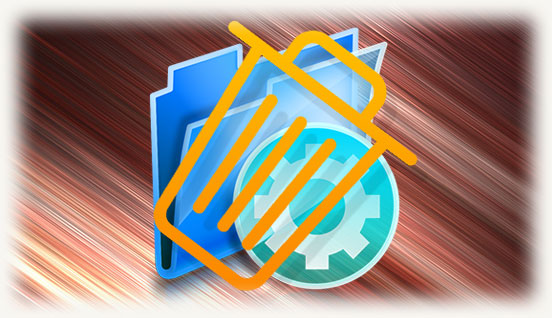Всем привет! Тема сегодняшней публикации — программа для удаления драйверов видеокарты Nvidia. Рассмотрим, в каких случаях и почему стоит ей пользоваться. О том, что такое графический процессор и какие у него возможности, читайте вот тут.
Когда нужна утилита от сторонних разработчиков
Базовый инструмент Windows для удаления установленного ПО не всегда корректно справляется с поставленной задачей. При удалении драйверов через меню «Программы и компоненты» могут остаться «хвосты» в виде записей реестра и лишних файлов, которые только занимают место на винчестере, но не выполняют никаких полезных функций.
При установке нового драйвера остаточные данные могут конфликтовать с новыми. Это приводит к просадке ФПС, появлению артефактов, замедлению работы графического адаптера и прочим неприятным последствиям. Однако с помощью специальных утилит можно корректно удалить все ПО, не оставив мусора в системе.
Далее описание приложений, которые, на мой взгляд, справляются с этой задачей лучше остальных.
Driver Fusion
Простой и удобный а, главное, бесплатный(но условно), менеджер драйверов. Скачать утилиту можно с [urlspan]официального сайта[/urlspan] разработчиков. С помощью этого инструмента удаляться не только файлы с винчестера, но и записи из реестра. Как пользоваться этим ПО:
- После запуска открыть пункт «Очиститель драйверов»;
- Развернуть меню «Графические адаптеры» и выбрать нужный;
- После сканирования нажать кнопку «Очистить».
После деинсталляции нужно перезагрузить компьютер.
Также очень будет полезна тем кто занимается тестированием или часто меняет видеокарты в ПК(но Премиум версия стоит 19$).
Display Driver Uninstaller
Еще одна бесплатная утилита для полного удаления видеодрайверов. Совместима во всеми версиями Windows, начиная с «Семерке». Программа портативная и не требует установки на жесткий диск. Как пользоваться:
- Скачать архив с [urlspan]официального сайта[/urlspan] и распаковать ее в любом удобном месте на компе;
- Запустить файл DDU.exe;
- Выбрать русский язык;
- В разделе «параметры» установить галочки напротив комплектов видеодрайверов, которые нужно удалить;
- В главном меню в выпадающем списке справа выбрать графический адаптер, у которого нужно деинсталлировать видеодрайвера;
Нажать кнопку «Удалить и перезагрузить» и дождаться окончания процесса.
Отличный вариант, и ничего лишнего.
CCLeaner
Утилита для комплексного обслуживания Windows, которая в числе прочих опций умеет деинсталлировать программные продукты относящиеся к видеодрайверам. Распространяется бесплатно. Как пользоваться:
- Перейти в раздел «Сервис» или «Инструменты» и выбрать «Удаление программ»;
- Найти в списке ПО AMD, Nvidia или Intel;
- Нажать кнопку «Деинсталляция»;
- Выполнить все шаги запустившегося Мастера установки.
Также советую почитать «Какая деталь важнее для игр — процессор или видеокарта: или вообще оперативная память?». Буду признателен всем, кто расшарит этот пост в социальных сетях. До скорой встречи!
С уважением, автор блога Андрей Андреев.